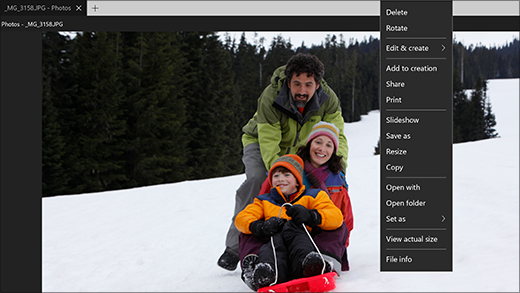מציג התמונות של Windows אינו חלק מ- Windows 10, אך אם שדרגת מ- Windows 7 או מ- Windows 8.1, ייתכן שהוא עדיין נמצא. כדי לבדוק זאת, לחץ לחיצה ארוכה (או לחץ באמצעות לחצן העכבר הימני) על תמונה בסייר הקבצים ובחר פתיחה באמצעות. אם מציג התמונות של Windows אינו מופיע ברשימה, אין באפשרותך להתקין אותו ב-Windows 10.
האפליקציה 'תמונות' ב- Windows 10 עושה את אותם הדברים שעושה מציג התמונות, ודברים נוספים.
-
הקש על Ctrl + גלגל העכבר כדי להגדיל ולהקטין את התצוגה. שנה את הגדרות גלגל העבר תחת עוד > הגדרות.
-
כדי לעיין בתמונות בתוך תיקיה, פתח תמונה מתוך התצוגה 'תיקיות' או בסייר הקבצים, ולאחר מכן החלק ימינה או השתמש במקשי החצים כדי לראות את הפריט הבא.
-
לחץ על תמונה כדי להציג את הלחצנים בחלק העליון, כולל שנה גודל, מחק, סובב, ערוך וצור, שתף והדפס. לחץ והחזק (או לחץ באמצעות לחצן העכבר הימני) לקבלת פקודות נוספות, כגון File info, שמירה בשם, העתקהוהגדרה בשם.
פתח את האפליקציה 'תמונות' מהלחצן שלהלן.